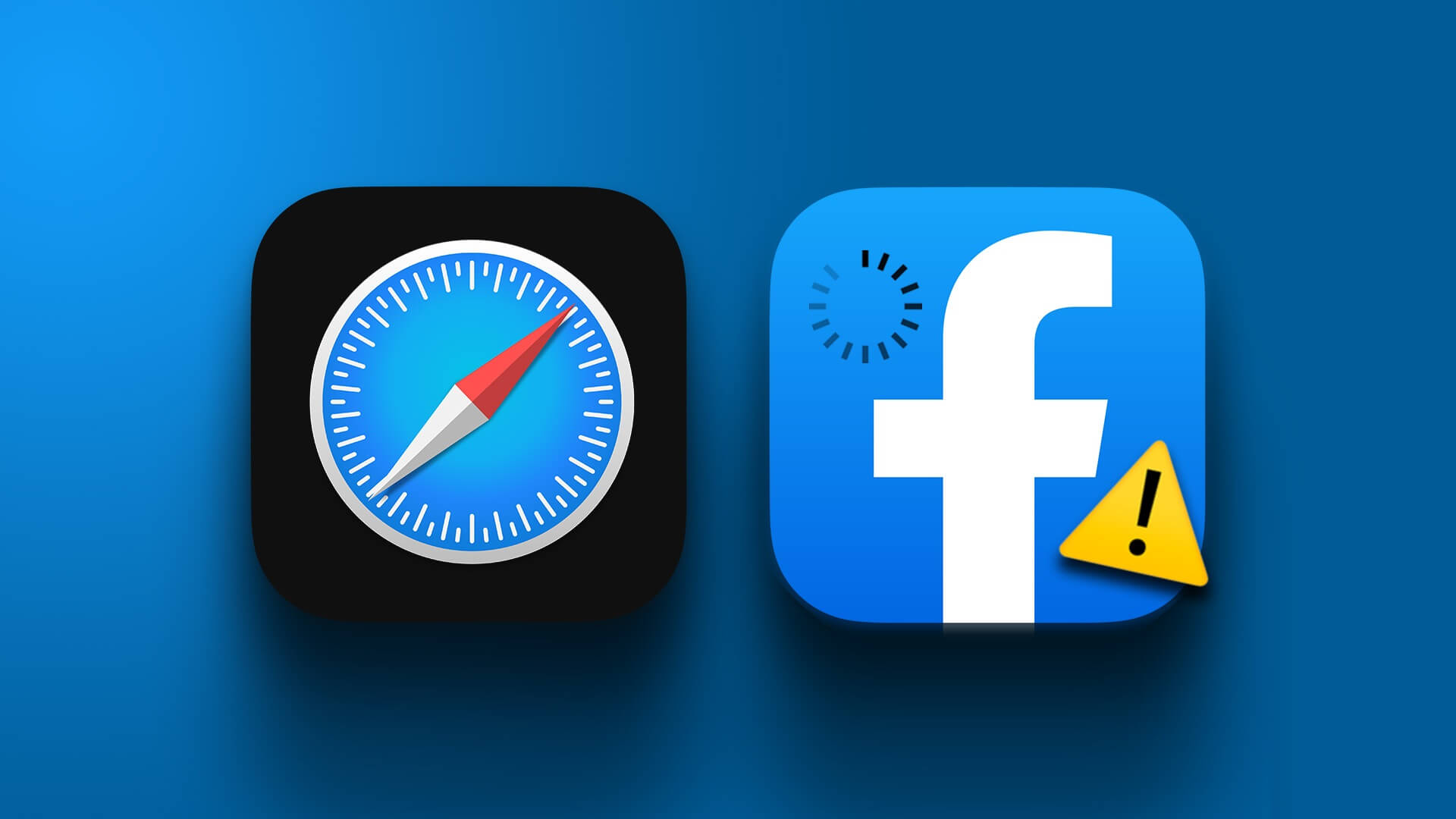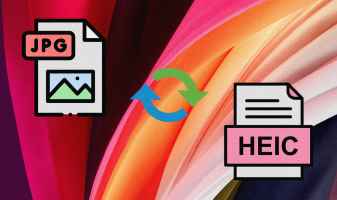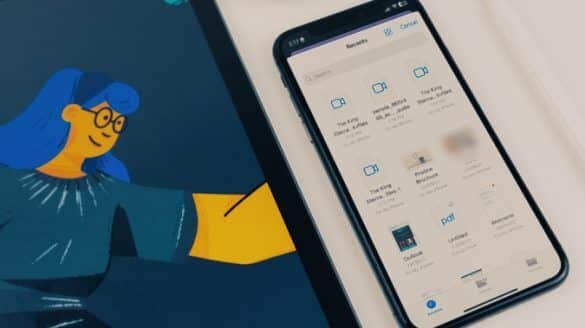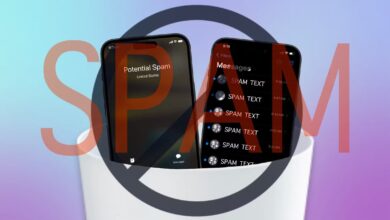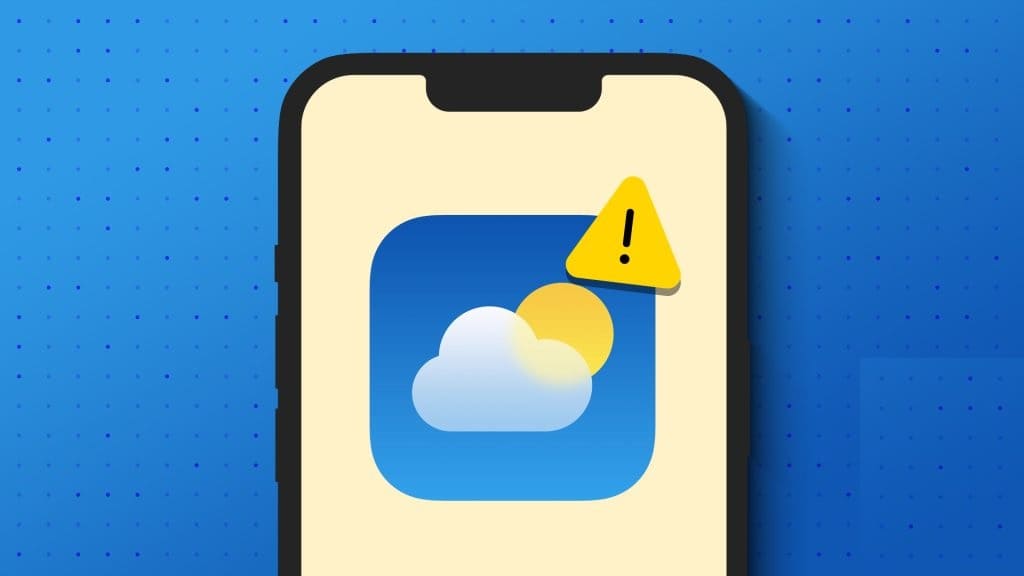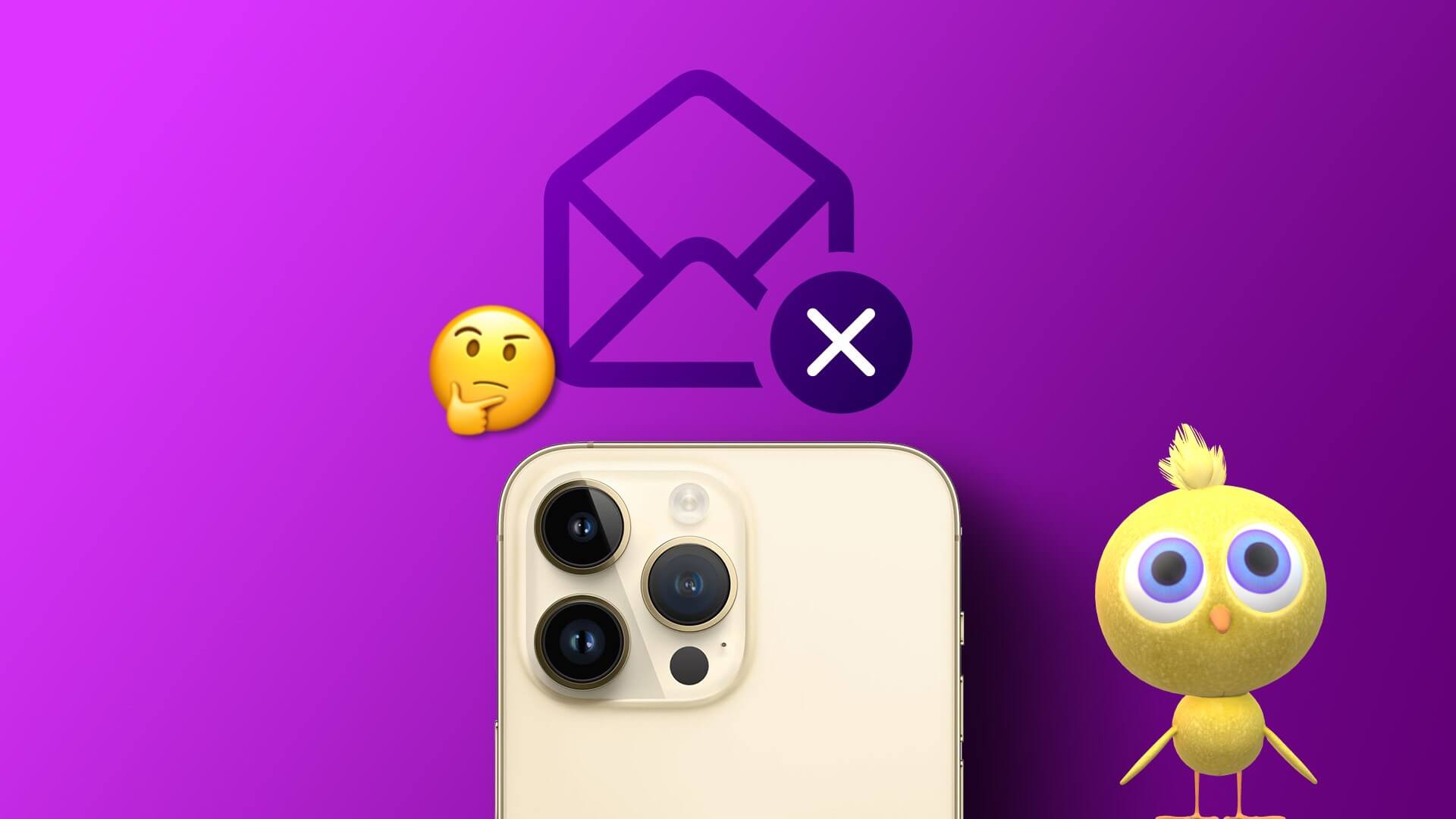Om du någonsin har haft en oenighet med en vän eller familjemedlem kan du ha raderat dem från din Din kontaktlista på din iPhone Din. Men tänk om du vill anklaga dem för att de hittat på saker? Oroa dig inte. Allt är inte förlorat. Så här återställer du raderade kontakter på din iPhone.
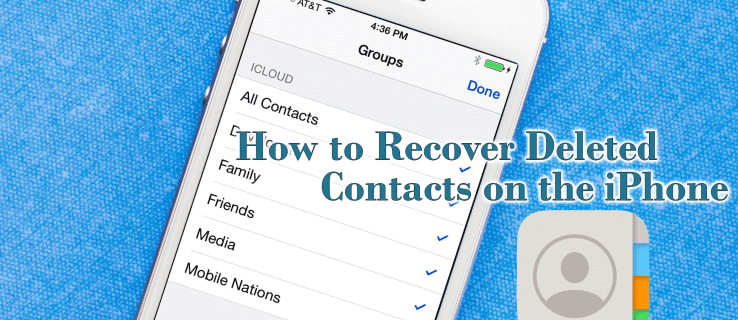
Så här återställer du raderade kontakter på din iPhone med hjälp av iCloud
Om du letar efter en kontakt på din iPhone och plötsligt kommer ihåg att du raderade den, få inte panik. Det finns ett sätt att återställa den med iCloud.
Här är stegen:
- Logga in icloud.
- Gå till "kontoinställningar".
- Leta efter "avancerad".
- Du hittar där "Återställ kontakter."
- Hitta datumet du raderade kontakten.
- Klick "Återhämtning".
- Klicka igen på "Återhämtning" För bekräftelse.
- Du kommer att få iCloud-e-post Hjälper dig att återställa din kontakt.
Tänk på att detta kommer att återställa kontakten på alla dina enheter som är anslutna till ditt Apple-ID.
Så här återställer du en borttagen kontakt på din iPhone med hjälp av Gmail
Du kanske känner dig lat och vill inte ta fram datorn för att slutföra den här uppgiften. Det är inga problem. Om dina kontakter är synkroniserade med Gmail kan du hämta dem med hjälp av din telefon.
Här är stegen:
- Gå till "Inställningar" på din telefon.
- Välja "Post".
- Gå till "räkenskaperna".
- Välj det e-postkonto som innehåller dina kontakter.
- Aktivera den för att synkronisera kontakter med ditt Gmail-konto.
Så här återställer du raderade kontakter.
Så här återställer du raderade kontakter på din iPhone med din gamla iPhone
Om du inte orkar skiljas från din gamla telefon kan den vara en livräddare och hjälpa dig att lösa problemet med förlorade kontakter. Så här gör du:
- Detta kräver att du installerar en ny app. Överför kontakter på din dator.
- Öppen Ansökan.
- Välja Din källa och destination.
- Klick "spårning".
- Anslut era telefoner till datorn.
- Klick "spårning".
- Lokalisera Obligatoriska kontakter.
- Klick "överföra".
Och där har du det, problemet löst!
Så här ansluter du din iPhone till appen Kontaktöverföring
Applikationen hjälper dig Kontaktöverföring Överföra kontakter mellan telefoner. Så här ansluter du din telefon till appen:
- Kör programmet på din dator.
- Välj källa och destination.
- Klick "spårning".
- Anslut din iPhone till datorn med en kabel.
- Nu kan du överföra alla kontakter du vill.
Är det smart att använda tredjepartsappar för att återställa dina kontakter?
Du kan hitta appar online som återställer dina data. De kan göra det snabbt och ofta gratis. Även om detta kan verka som ett enkelt sätt att lösa problemet, kan vissa tvivla. Att ge dessa appar åtkomst till dina data kan ha konsekvenser för din integritet.
Tänk på detta när du väljer en metod för att återställa förlorad data. Det betyder inte att de definitivt kommer att stjäla dina data, men var bara försiktig.
Så här delar du en kontakt med en vän med din iPhone
Det kanske inte är du som har problemet, utan en vän. Om du har informationen de letar efter behöver de inte gå igenom allt besvär för att återställa sin förlorade data.
Så här delar du en kontakt med en vän:
- Gå till "Kontakter" på din telefon.
- Lokalisera Kontakt som du vill dela med dig av.
- Scrolla ner så ser du Dela kontakt.
- Välj hur du vill dela det – via e-post, WhatsApp, etc.
Det är alltid bra att ha en vän som är redo att hjälpa en.
Så här återställer du din kalender på din iPhone med hjälp av iCloud
Du kanske inte har förlorat några kontakter, men dina kalendrar har det. Hur ska du komma ihåg alla de viktiga mötena nu? Få inte panik – du kan också återställa dem. Så här gör du:
- Logga in icloud.
- Leta efter Dataåterställning.
- Välja "Återställ kalender".
- Välja Historik som du vill återhämta dig från.
- Lokalisera "Återhämtning".
- Klick "Återhämtning" igen för att bekräfta.
Nu är all din data tillbaka och du kan fortsätta planera resten av din dag därefter.
Hur man återställer raderade foton på din iPhone
Att ta för många foton kan vara överväldigande, så man raderar dem bara för att ångra det senare.
Men oroa dig inte, det finns ett sätt att få tillbaka det.
- Gå till "Utställningen" med din telefon.
- Längst ner på skärmen hittar du "Nyligen raderad".
- Den här mappen innehåller alla foton som du har raderat under de senaste 30 dagarna.
- Öppna personen du vill återställa.
Längst ner till vänster ser du "Återhämtning".
Nu kan du återställa de foton som inte såg tillräckligt bra ut vid första anblicken. Kom bara ihåg att du bara kan göra detta i 30 dagar efter att du har raderat dem. De kommer att vara borta för alltid om du inte återställer dem.
Vanliga frågor:
F1: Kan man radera all data från sin iPhone med hjälp av datorn?
Svar: Om du säljer din iPhone eller ger bort den som gåva är det bäst att radera all din data från den. Du kan göra detta genom att ansluta den till datorn med en kabel. När du har gjort detta öppnar du iTunes Välj "Återställ iPhone." Din telefon kommer nu att återställas till fabriksinställningarna.
F2: Kan man radera all data från sin iPhone utan att använda en dator?
Svar: Om du vill radera allt från din iPhone utan att behöva ansluta den till datorn, oroa dig inte. Detta är möjligt genom att gå till telefonens "Inställningar". Där, under "Allmänt", hittar du alternativet att radera allt från din telefon. Detta återställer sedan din telefon till sitt ursprungliga skick som om informationen aldrig hade använts tidigare.
F3: Varför förloras kontakter på min iPhone?
Svar: Tänk dig att du slår på din telefon och inser att kontakterna du visste att du inte raderade är borta. Dessa fel uppstår när du jailbreakar din telefon eller om du inte synkroniserade dem med iCloud efter en programuppdatering. Få inte panik. Att läsa den här artikeln visar dig sätt att återställa dem.
F4: Kan jag permanent radera foton från min iPhone utan att behöva vänta i 30 dagar?
Svar: Om du tar bort foton på din iPhone flyttas de till mappen "Nyligen raderade". De stannar där i 30 dagar tills de är borta för alltid. Men om du inte vill vänta så länge kan du helt enkelt navigera till den här mappen och radera dem manuellt. Tyvärr finns det för närvarande inget alternativ att permanent radera dem utan att gå till den här mappen och göra det själv.
Gå inte vilse i ett hav av data.
Det är skönt att veta att det finns ett sätt att återställa dina kontakter, även när allt hopp verkar vara ute. Lyckligtvis finns det alternativ för att återställa dessa data, oavsett om det är kontakter, foton eller kalendrar. Du kan göra detta med iCloud, Gmail eller till och med en gammal iPhone. Det finns också möjlighet att använda vissa appar för att lösa problemet. Men kom ihåg att dessa kan utgöra ett hot mot din integritet.
Har du någonsin raderat en kontakt på din iPhone förut? Om så är fallet, lyckades du återställa den? Berätta för oss i kommentarsfältet nedan.
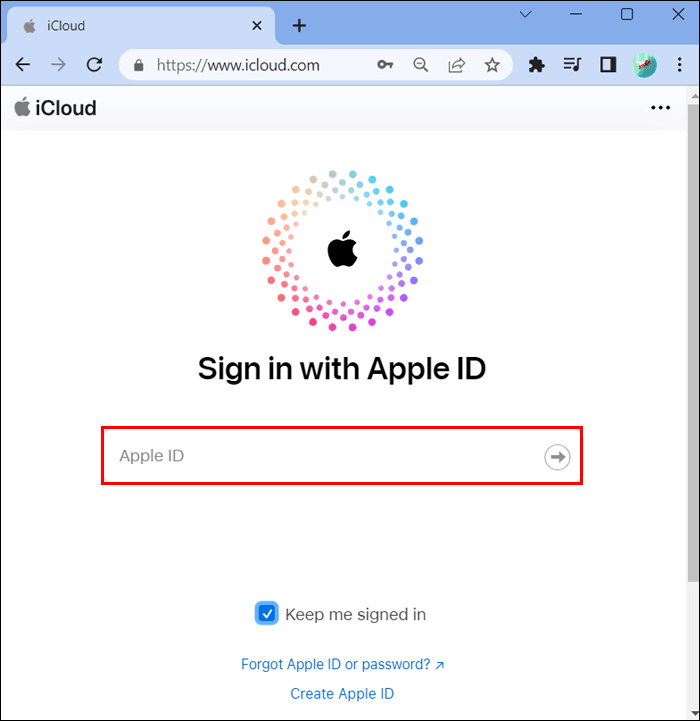
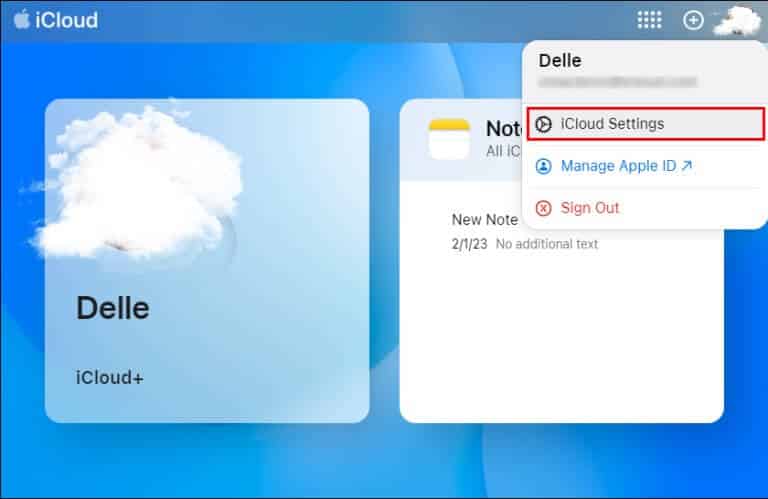
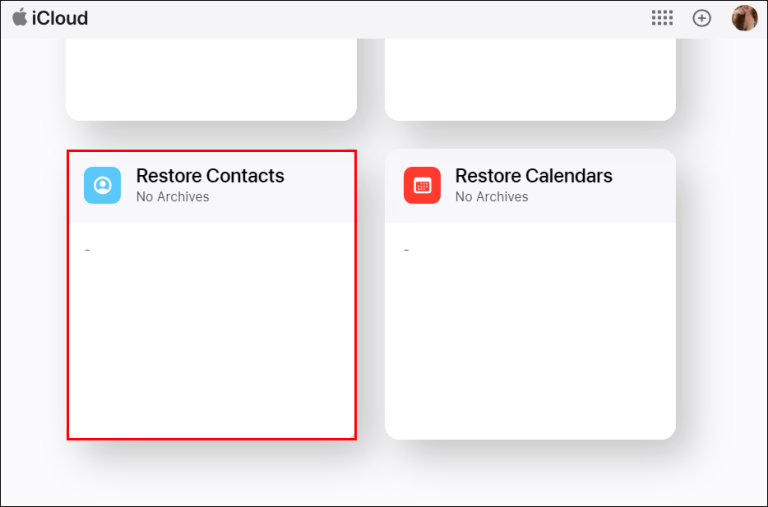
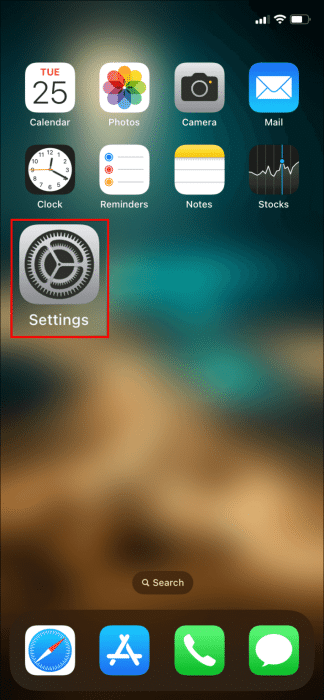
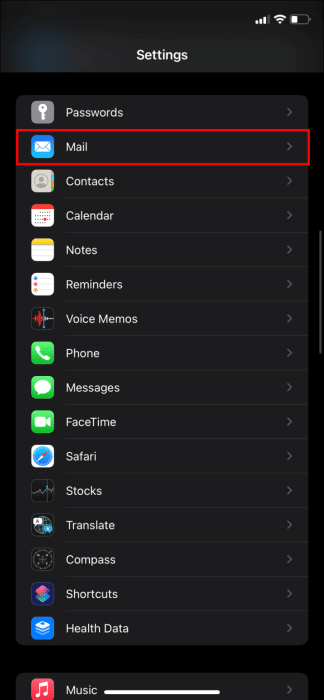
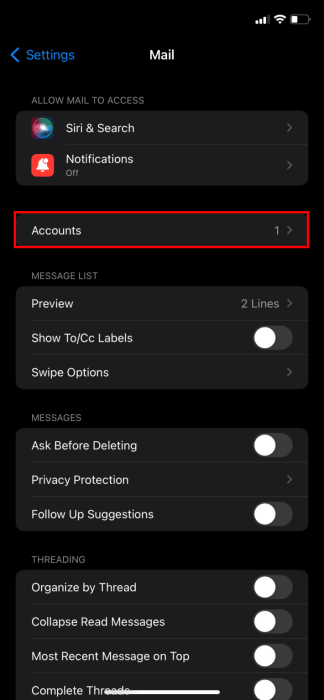
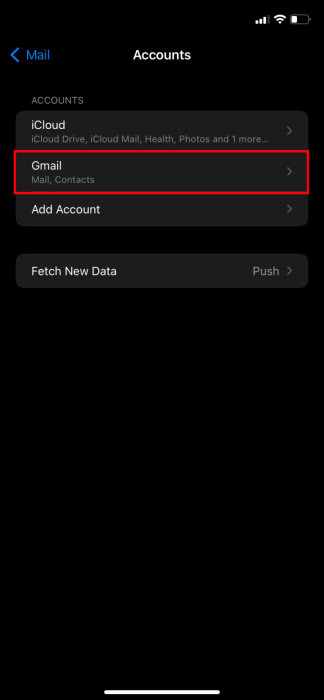
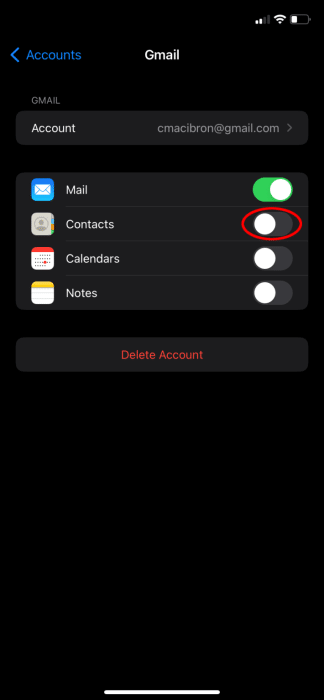



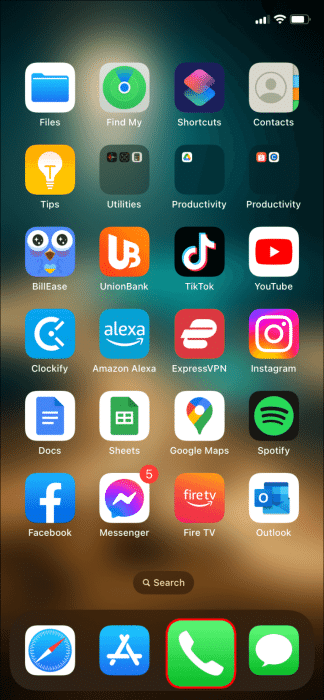
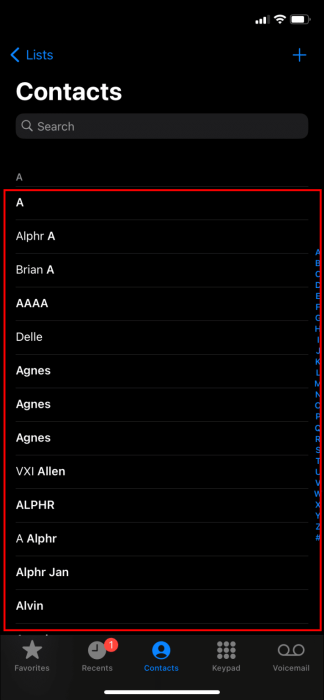
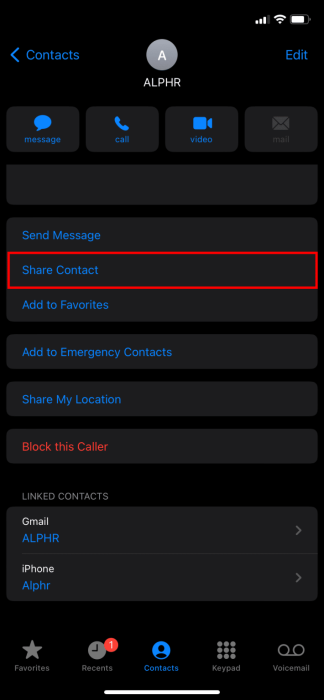
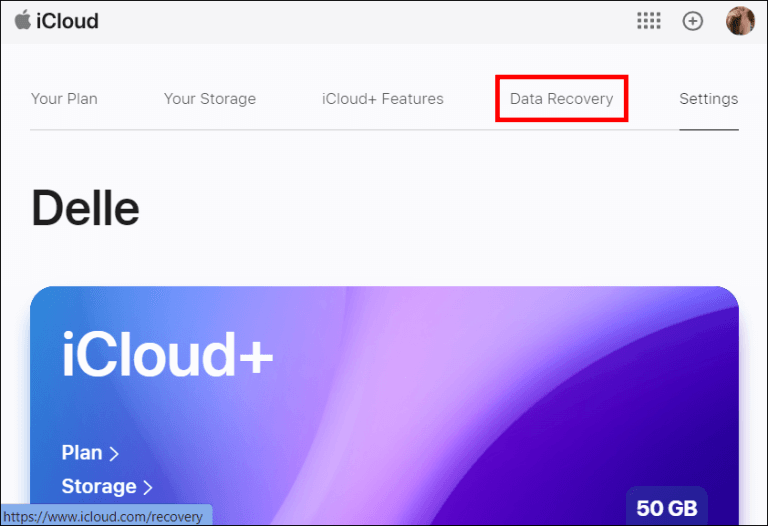
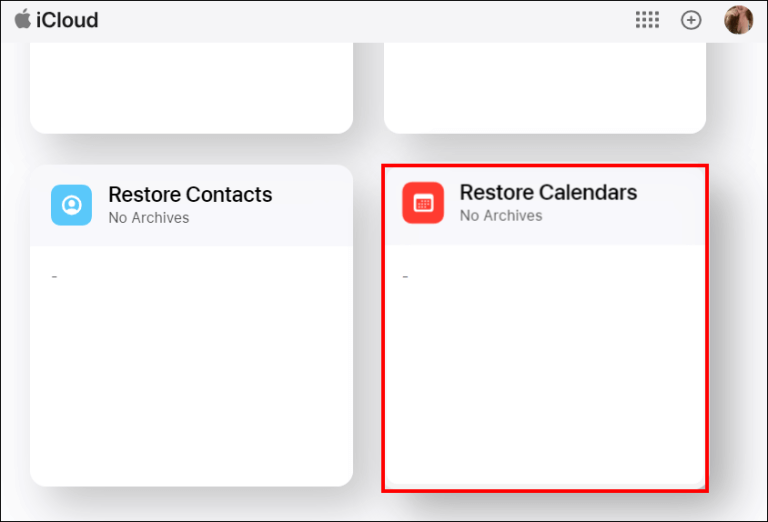
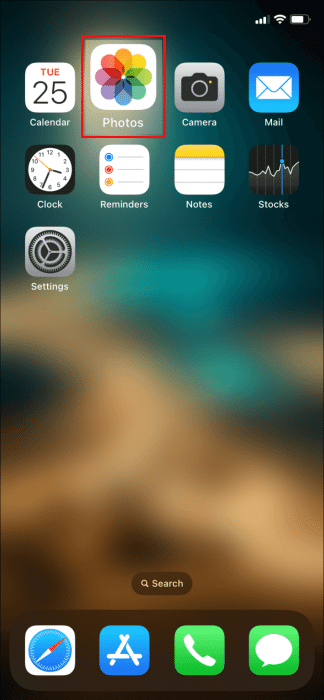
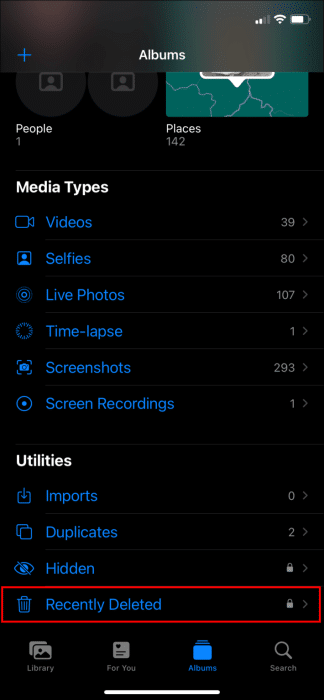
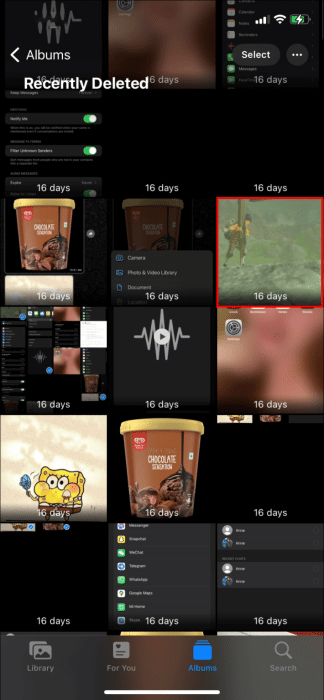 Längst ner till vänster ser du "Återhämtning".
Längst ner till vänster ser du "Återhämtning".